拯救者风扇怎么关掉 如何使用联想拯救者风扇快捷键
更新时间:2024-01-30 09:03:34作者:xiaoliu
拯救者风扇是联想电脑的一款重要组件,它在保证电脑散热的同时,也为用户提供了一个良好的使用体验,有时候我们可能会遇到一些问题,比如不知道如何关掉拯救者风扇,或者如何使用联想拯救者风扇的快捷键。在这篇文章中我们将详细介绍如何正确关闭拯救者风扇以及利用快捷键来控制其运行,帮助大家更好地使用这一功能强大的设备。
具体方法:
1.当我们进入到联想拯救者笔记本的桌面时,可以在右下角看到Y空间的快捷图标,我们直接双击打开。如有没有的就需要自己去下载,在win10系统的微软应用搜索Lenovo nerve center,然后直接安装。
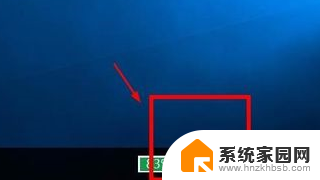
2.当我们进入到Y空间的主界面时可以在左下角看到极致散热,点击打开它。然后进入到极致散热的界面,如果是关闭的状态,就将开关打开。

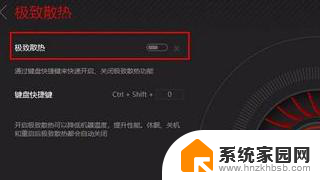
3.开启后会发现开关变成红色,此时笔记本后边的风扇就启用了。右侧的风扇也变为动态,这里也可以设置控制开关的快捷键,直接输入键盘上我们想要的键就可以了。
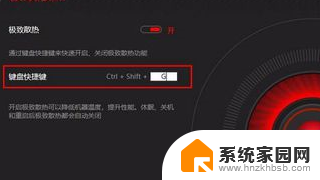
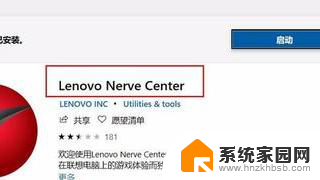
4.通过使用快捷键来控制开关,关闭风扇后。就可以看到右侧的风扇图标也会变为静止状态,风扇就不工作了。
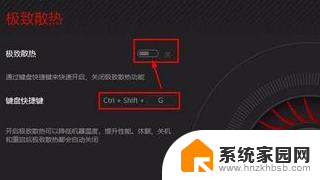
以上就是关闭拯救者风扇的全部步骤,希望这些步骤能够帮助到需要的用户。
拯救者风扇怎么关掉 如何使用联想拯救者风扇快捷键相关教程
- 联想拯救者风扇模式怎么切换 联想拯救者极致散热功能怎么调节
- 联想拯救者怎么打开键盘灯 联想拯救者键盘灯功能介绍
- 拯救者怎么刷机 联想拯救者Y7000一键重置教程
- 联想拯救者截屏快捷键是哪个键 联想拯救者怎么保存截屏图片
- 联想拯救者键盘灯按键开关 如何打开联想拯救者键盘背光
- 联想拯救者怎么让键盘亮起来 联想拯救者键盘灯无法打开
- 拯救者r9000p怎么关闭logo灯 拯救者logo灯怎么关掉
- 拯救者进安全模式 联想拯救者Y7000P 2021款安全模式进入方法
- 拯救者笔记本亮度无法调节 联想拯救者Y7000P 2021款屏幕亮度调节问题解决
- 联想拯救者y7000进入bios设置按哪个键 联想拯救者y7000 BIOS进入步骤
- 台式电脑连接hdmi 电脑连接显示器的HDMI线怎么插
- 电脑微信怎么在手机上退出登录 手机怎么退出电脑上的微信登录
- 打开检查作业 如何使用微信小程序检查作业
- 电脑突然要求激活windows 如何解决电脑激活Windows问题
- 电脑输入密码提示错误 电脑密码输入正确却提示密码错误
- 电脑哪个键关机 电脑关机的简便方法是什么
电脑教程推荐